Sida Sawirrada Mac looga soo geliyo Sawirrada Google-ka
Iyada oo dhammaan adeegyada daruuraha laga heli karo halkaas, uma baahnid inaad ku kaydiso sawiradaada gudaha Mac kaaga . Goobtaas xusuusta waxaa loo isticmaali karaa walxo kale. Adeegyada sida Sawirrada Google(Google Photos) -ku waxay kuu oggolaanayaan inaad geliso oo aad kaydiso tiro aan xadidnayn oo sawirro iyo muuqaal ah daruuraha waa haddii aad buuxisay shuruudaha tayada.
Sawirrada Google-ku waxay soo bandhigaan siyaabo badan oo la isku waafajiyo sawirrada (multiple ways to sync photos)Mac kaaga iyo adeegga. Waxaad u ogolaan kartaa inay soo geliyaan dhammaan sawiradaada Mac ama waxaad dooran kartaa kuwa aad rabto inaad geliso. Sidoo kale, waxaad haysataa nooc shabakad ah oo la heli karo si loo isticmaalo haddii aadan rabin inaad ku rakibto hal app oo dheeraad ah Mac kaaga .

Ku soo rar Dhammaan Sawirrada Mac Sawirrada Google-ka "Kabta iyo Isku-xidhka" App-ka(Upload All Mac Photos To Google Photos With The “Backup and Sync” App)
Google waxa uu bixiyaa app la yidhaa Backup and Sync kaas oo kuu ogolaanaya in aad faylasha ka soo galiso kombayutaradaada koontada Google -ka (Google)Waxaad u isticmaali kartaa inaad geliso dhammaan sawirada ku jira app- ka iPhoto iyo Sawirrada ee (Photos)Mac kaaga . Waxay kuu ogolaanaysaa inaad doorato faylalka gaarka ah iyo sidoo kale(It lets you select custom folders as well) inaad sawiro ka soo galiso.
Si aad uga faa'iidaysato kaydinta bilaashka ah ee aan xadidnayn ee Google Photos , waxaad u baahan tahay inaad u ogolaato Google :
- Ku cadaadi(Compress) sawiradaada si ay u noqdaan 16MP.
- Dib u cabbir fiidiyowyadaada si ay ugu badnaan u yeeshaan 1080p xallin.
Uma baahnid inaad gacanta ku cabirto ama ku cadaadiyo macluumaadkaaga maadaama Google ay kuu samayn doonto.
- Soo deji oo billow abka Backup and Sync ee Mac kaaga.
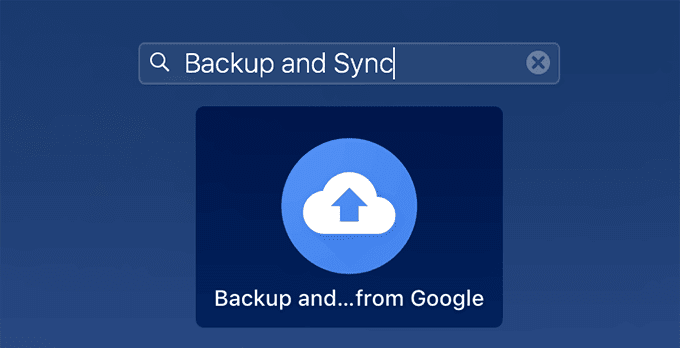
- Geli magaca isticmaalaha Google oo guji Next .

- Geli eraygaaga sirta ah ee akoonkaaga Google oo ku dhufo gal(Sign in)

- Haddii aad leedahay xaqiijinta laba-factor, geli koodka shaashaddaada oo guji La sameeyay(Done) .

- Appku hadda wuxuu kuu ogolaanayaa inaad doorato waxaad rabto inaad ku shubto Sawirrada Google(Google Photos) -ka . Sax-ku calaamadee(Tick-mark) ikhtiyaarka galka Sawirrada(Pictures) ka dibna sax-ku calaamadee labadaba Maktabada Sawirrada(Photos Library) iyo sidoo kale iPhoto Library .

- Dooro ikhtiyaarka tayada Sare (keydinta aan xadidneyn ee bilaashka ah)(High quality (free unlimited storage)) .
- Sax calaamadee sanduuqa oranaya Soo rar sawirada iyo fiidyaha Sawirada Google(Upload photos and videos to Google Photos) .
- Ugu dambeyntii, ku dhufo Next xagga hoose.
Soo rar Sawirrada Mac Adigoo isticmaalaya Nooca Shabakadda Sawirrada Google(Upload Mac Photos Using The Google Photos Web Version)
Haddii aad haysato dhawr sawir oo kaliya si aad ugu shubto Google Photos oo aadan rabin inaad ku rakibto app si aad u samayso, waxaad isticmaali kartaa nooca shabakada Google Photos si aad tan u samayso. Waxay kuu oggolaan doontaa inaad abuurto albamo oo aad sawiradaada(upload your photos) ku dhejiso - dhammaan ka soo biraawsarkaaga shabakada.
- Ka fur tab cusub browserkaaga oo u gudub bogga Sawirrada Google(Google Photos) . Ku gal(Log) akoonkaaga Google -ka haddii aanad hore u soo galin
- Guji ikhtiyaarka oranaya Abuur(Create) xagga sare oo dooro Albumka(Album) . Tani waa meesha sawiradaada la soo galiyay lagu kaydin doono.
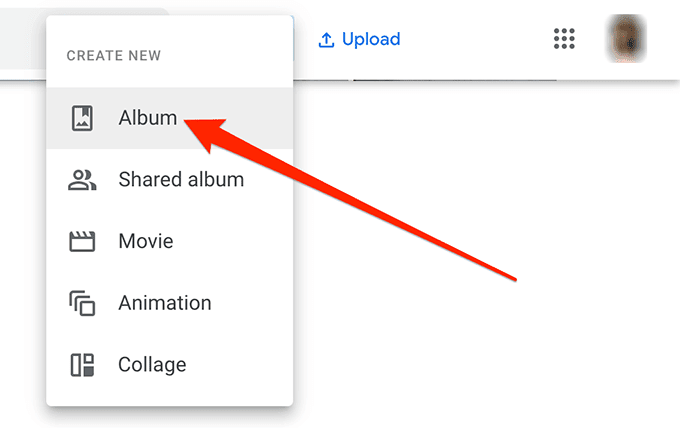
- Geli magaca albamkaaga cusub oo guji Ku dar sawiro(Add photos) si aad sawiro ugu darto.

- Tani waxay ku geyn doontaa shaashadda meesha aad ku dari karto sawirada Google ee jira albamkaaga . (Google Photos)Maadaama aad rabto in aad sawiro ka soo galiso gudaha Mac kaaga , dhagsii Ka dooro kombayutarka(Select from the computer) dhanka midig ee shaashaddaada.

- Ka dooro sawirada aad rabto inaad ka soo dejiso Mac gaaga sawirada Google(Google Photos) .
- Haddii aad rabto inaad sawirro ku darto wakhti dambe, waxaad ku soo noqon kartaa albamka cusub ee la sameeyay wakhti kasta oo guji ikhtiyaarka sawirada ku dar(Add photos) si aad sawiro cusub ugu shubto akoonkaaga.
Ka soo rar sawirada la doortay iPhoto una soo rar sawirada Google(Upload Chosen Photos From iPhoto To Google Photos)
Haddii aad isticmaasho abka Backup and Sync si aad sawiradaada u geliso, waxaad ogaan doontaa in ay kaliya kuu ogolaanayso inaad geliso maktabadaha iPhoto(iPhoto libraries) oo buuxa akoonkaaga. Ma jirto ikhtiyaar aad gacanta ugu dooran karto sawirada maktabadaada si aad wax ugu dhejiso
Nasiib wanaag, waxaa jira habab si tan loo sameeyo.
- Midig ku dhufo desktop-ka Mac oo dooro Folder Cusub(New Folder) . Isticmaal sawirada iPhoto(iPhoto Photos) sida magaca faylkaaga.

- Bilaw iPhoto(iPhoto) app adigoo isticmaalaya habka aad door bidayso ee Mac .

- Dooro sawirada aad jeceshahay inaad ku shubto Sawirada Google(Google Photos) -ka . Waxaad ka dooran kartaa sawiro badan albamka kasta oo aad rabto.
- Markaad dooratid sawirada la soo gelinayo, dhagsii liiska faylka(File) ee ugu sarreeya oo guji dhoofinta(Export) .

- Haddii aad rabto inaad hagaajiso wax kasta oo tayada la xidhiidha, ku samee shaashadda soo socota. Kadib dhagsii dhoofinta(Export) si aad sawiradaada uga soo saarto iPhoto.
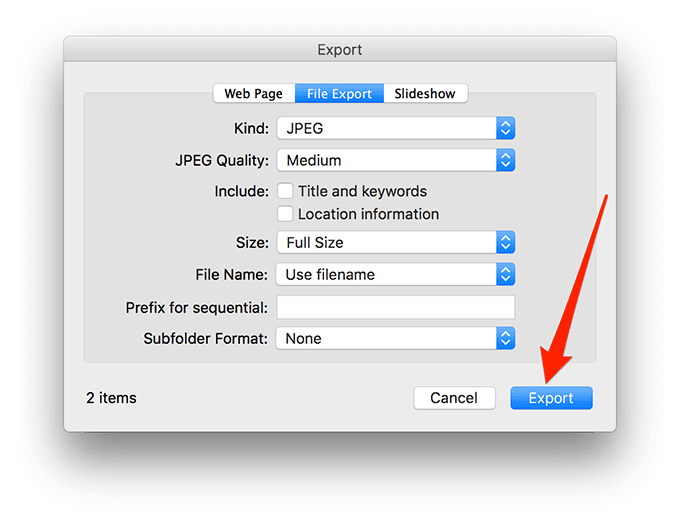
- Dooro galka sawirada iPhoto(iPhoto Photos) ee miiskaaga oo guji OK .

- Jooji iPhoto app on your Mac adigoo gujinaya iPhoto raacay by Jooji iPhoto(Quit iPhoto) ee sare.

- Bilow abka Backup and Sync oo gal akoonkaaga Google .
- Shaashada meesha ay ku weydiinayso waxa ku jira ee aad rabto in aad soo geliyaan, ka saar dhammaan sanduuqyada oo guji Dooro Folder(Choose Folder) .
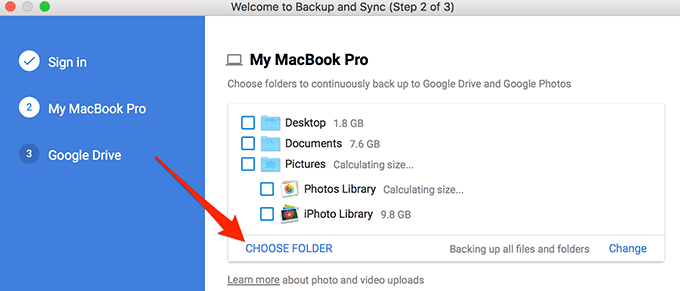
- Dooro galka sawirada iPhoto(iPhoto Photos) ee miiskaaga .
- Ku dhufo Xiga(Next) oo sawirada iPhoto ee aad dooratay ayaa lagu shubi doonaa koontadaada Sawirrada Google .(Google Photos)
Ka soo rar sawirada la doortay ee Abka sawirada una soo rar sawirada Google(Upload Chosen Photos From The Photos App To Google Photos)
Haddii abka(Photos app) sawiradu uu noqdo abkaaga maaraynta sawirka aasaasiga ah, waxaad dooran kartaa sawiradaada abkan abka Google Photos . Waxaad u baahan doontaa in aad isticmaasho goob shaqo si aad tan u samayso maadaama kaabta(Backup) iyo abka Sync aanu kuu ogolayn inaad si caadi ah u samayso.
- Ku samee gal cusub miiskaaga adigoo midig-gujinaya oo dooranaya Folder Cusub(New Folder) . Isticmaal Sawiradayda(My Photos) sida magaca galkaaga.

- Fur abka Sawirada(Photos) Mac gaaga

- Dooro sawirada aad rabto inaad soo geliso adigoo gujinaya. Waxaad dooran kartaa inta sawir ee aad rabto in aad albamadaada.
- Markaad dooratid, dhagsii liiska Faylka(File) ee sare oo dooro Dhoofinta(Export) oo ay ku xigto Dhoofinta Unmodified Original For X Sawirada(Export Unmodified Original For X Photos) halkaas oo X ay tahay tirada sawirada aad dooratay.

- Ilaa aad rabto inaad beddesho magacaynta sawiradaada, dhagsii Dhoofinta(Export) si aad ugu badbaadiso magacyadooda caadiga ah galka miiskaaga.

- Dooro galka Sawiradayda(My Photos) oo ku yaal miiskaaga oo guji Dhoofinta Asalka(Export Originals) .

- Xidh abka Sawirada(Photos) Mac gaaga
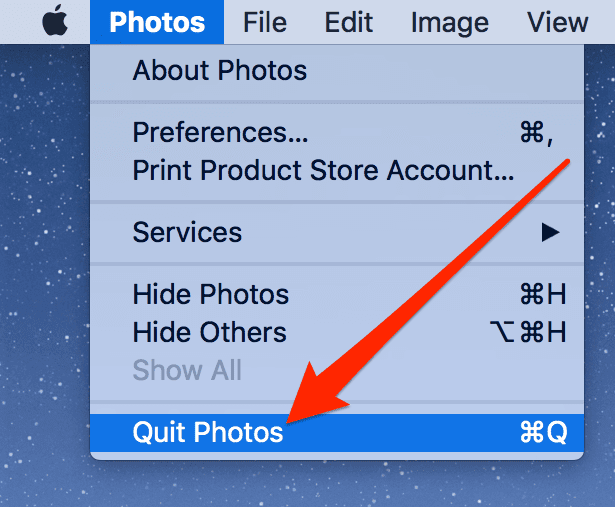
- Soo gal abka Backup and Sync oo gal akoonkaaga
- Guji xulashada Folderka(Choose Folder) oo dooro galka Sawiradayda(My Photos) ee miiskaaga.

- Ku sii wad habka soo dejinta oo sawirada aad dooratay waxaa lagu soo shubi doonaa akoonkaaga.
Ma ku xafidaa sawiradaada gudaha Mac gaaga ? Hadday haa tahay, waa maxay waxa kaa celinaya inaad ku shubto adeegyada sida Google Photos ? Waxaan jeclaan lahayn inaan ogaano faallooyinka hoose.
Related posts
Sida loo hagaajiyo Google Drive-ka oo aan ku dhex soconin Mac
Beddel ama ka qaad ciwaanka MAC Windows ama OS X
Ku hagaaji "Ma Rakibi Karo Software-ka Daabacaha" ee OS X
Eeg furaha Wi-Fi ee kaydsan (WPA, WEP) ee OS X
Sida loo sameeyo sawirka Disk-ga qarsoon ee OS X
Sida loo Beddelka iyo Isku-dhafka Faylasha Mac
Sida Loo daabaco Madoow & Cadaan On Mac
Waa maxay Kaydinta Kale ee Mac & Sida Loo Nadiifiyo
5-ka Xul ee ugu Wacan ee Qalabka wax lagu toogto ee Mac
APFS vs Mac OS Extended - Qaabkee Mac Disk-ga ugu Wanaagsan?
Sida loo dhaqaajiyo faylasha Mac OS X
Sida Loo Sawir Qaado Mac
Isticmaal khadka Input maqalka ee Mac
Xagee lagu kaydiyaa Sawirada Apple?
Sida loo tafatiro faylka martida loo yahay ee Mac
Sida loo hubiyo Mac kaaga Rootkits
15 Talooyin Lagu Kordhiyo Nolosha Battery ee Mac
10-ka Ciyaarood ee Mac bilaashka ah oo aad hadda soo dejisan karto
Sida Loo Helo loona cusboonaysiiyo 32-Bit Apps ee Mac-gaaga
Ka qaad Screenshots Mac-ka sida Pro Talooyinkan & tabaha
